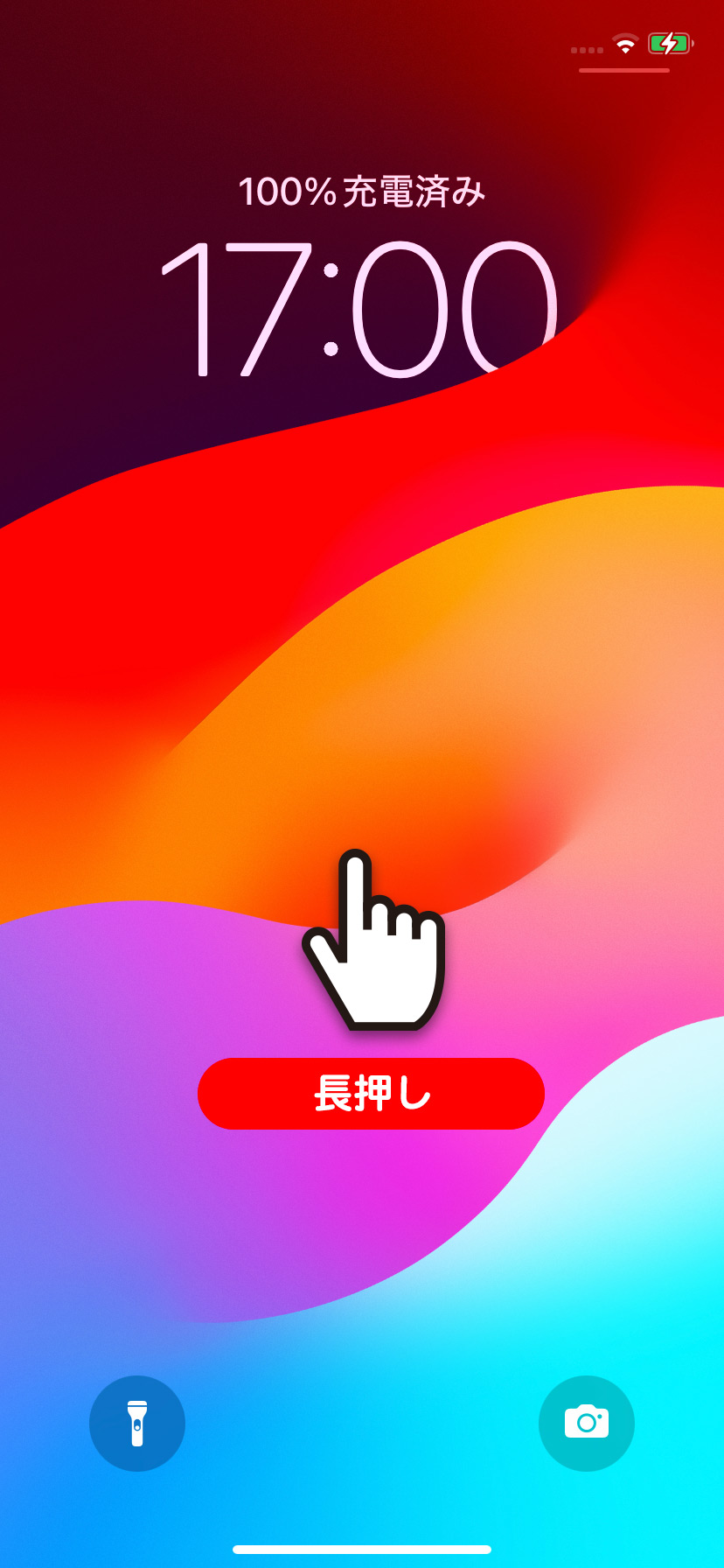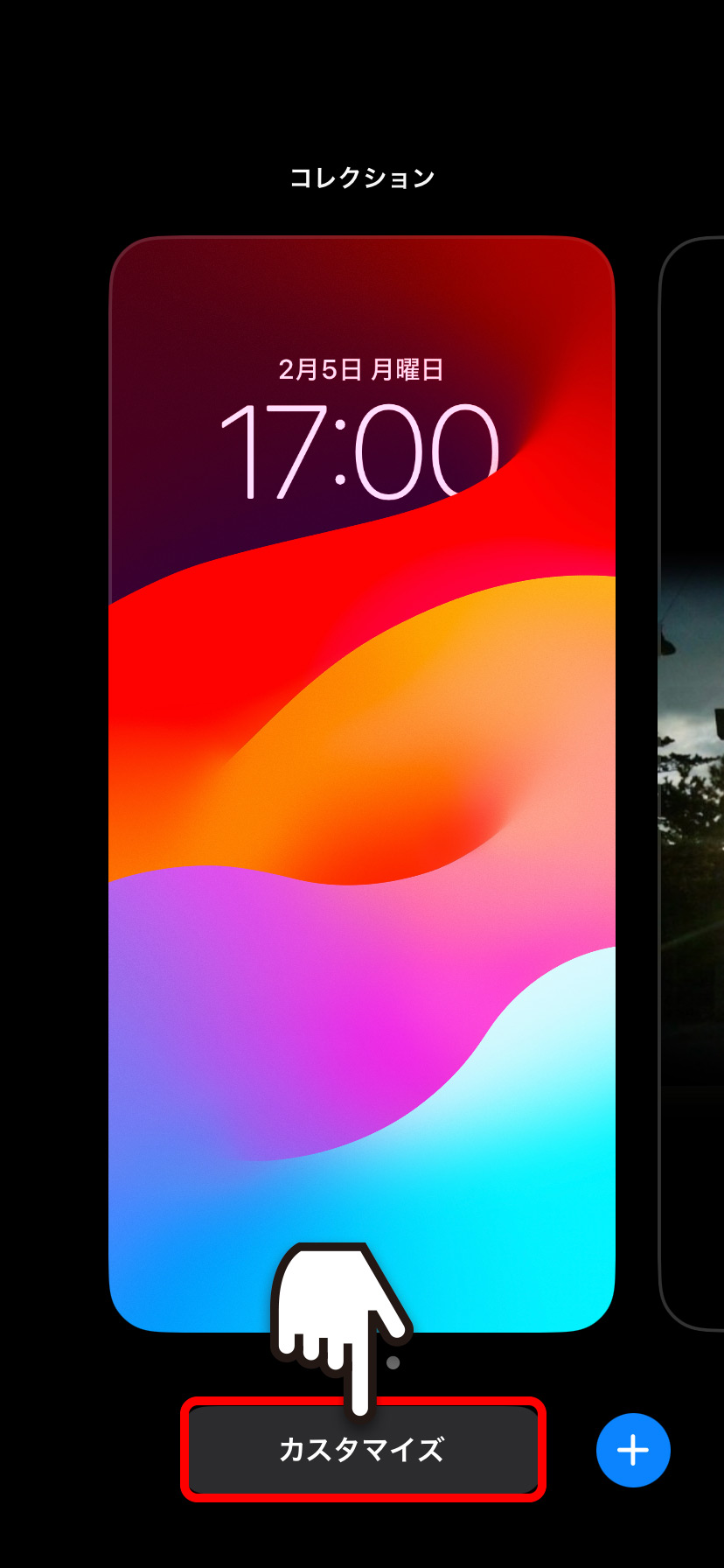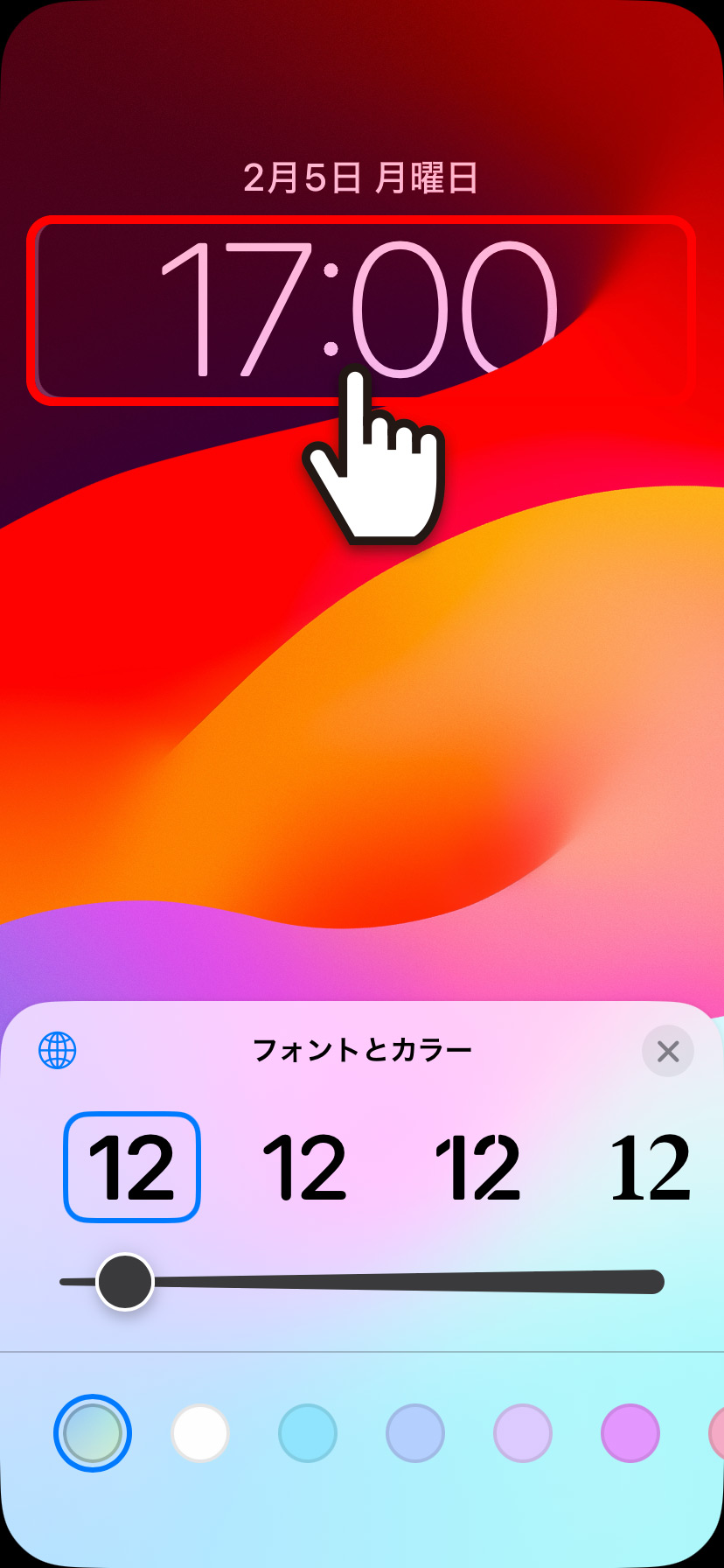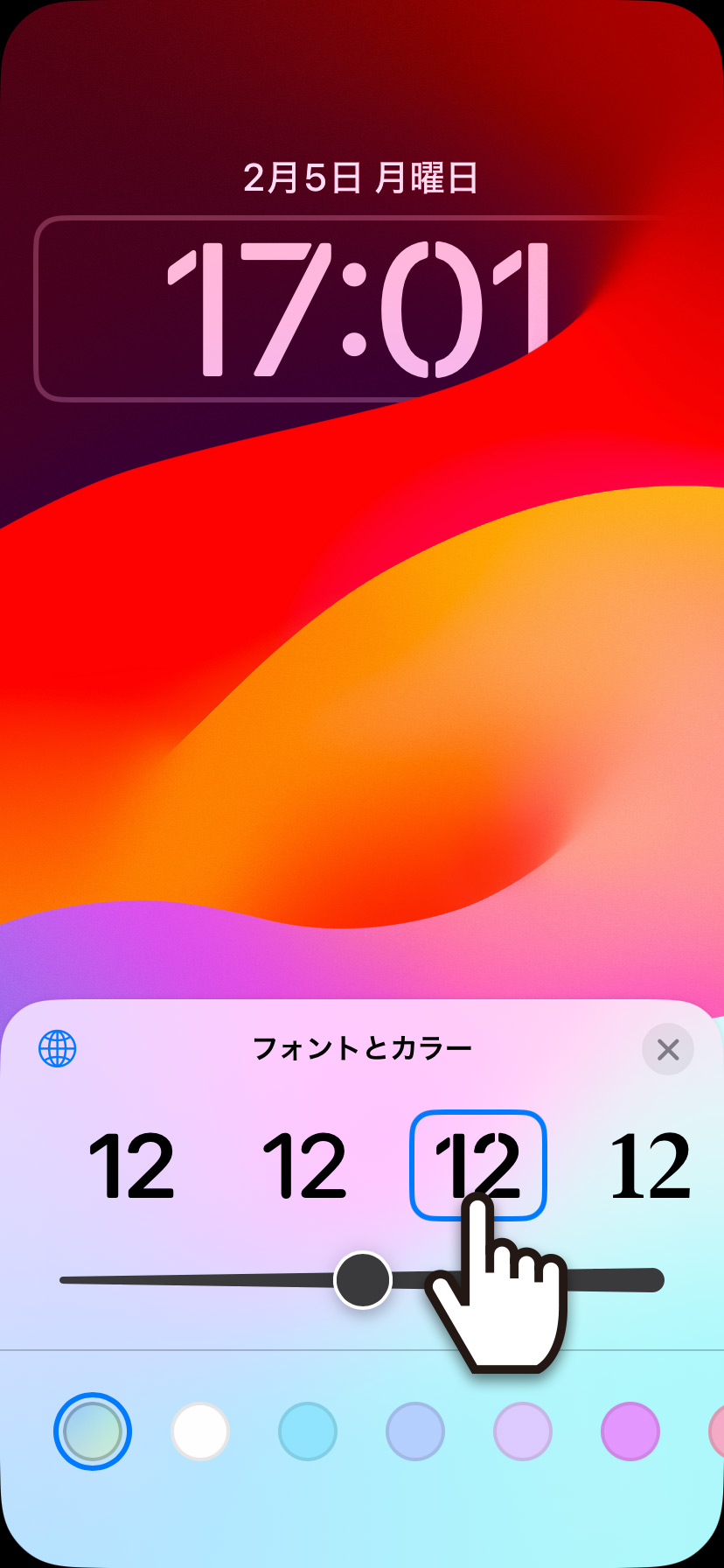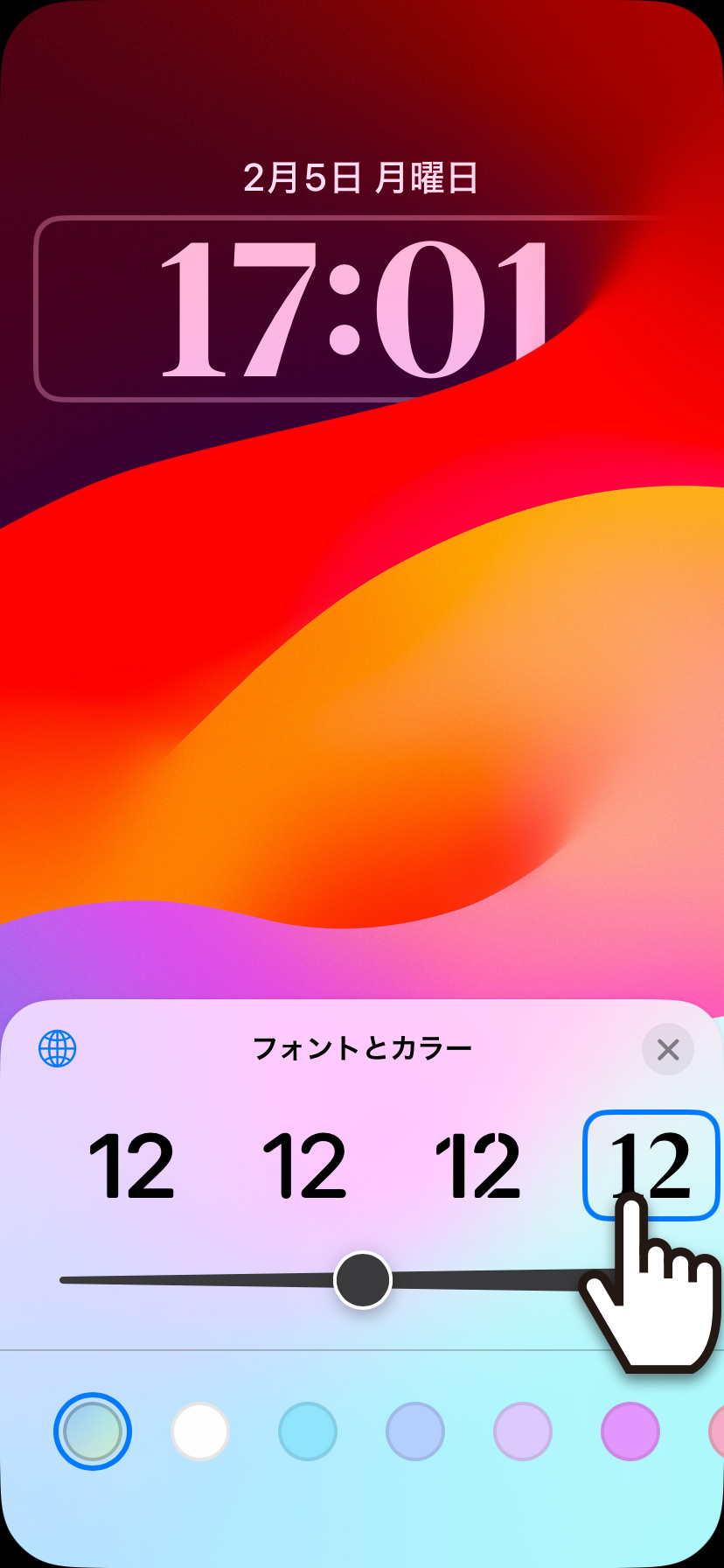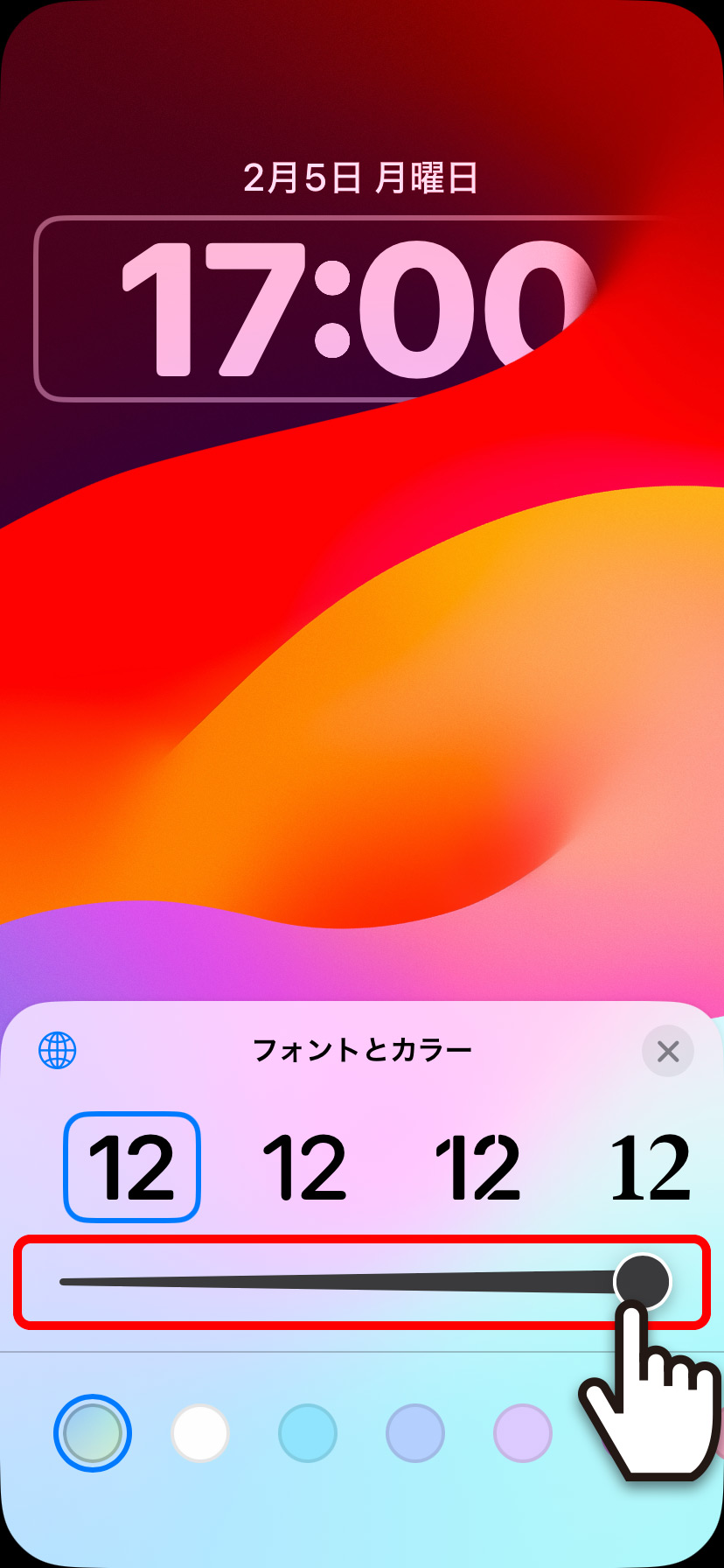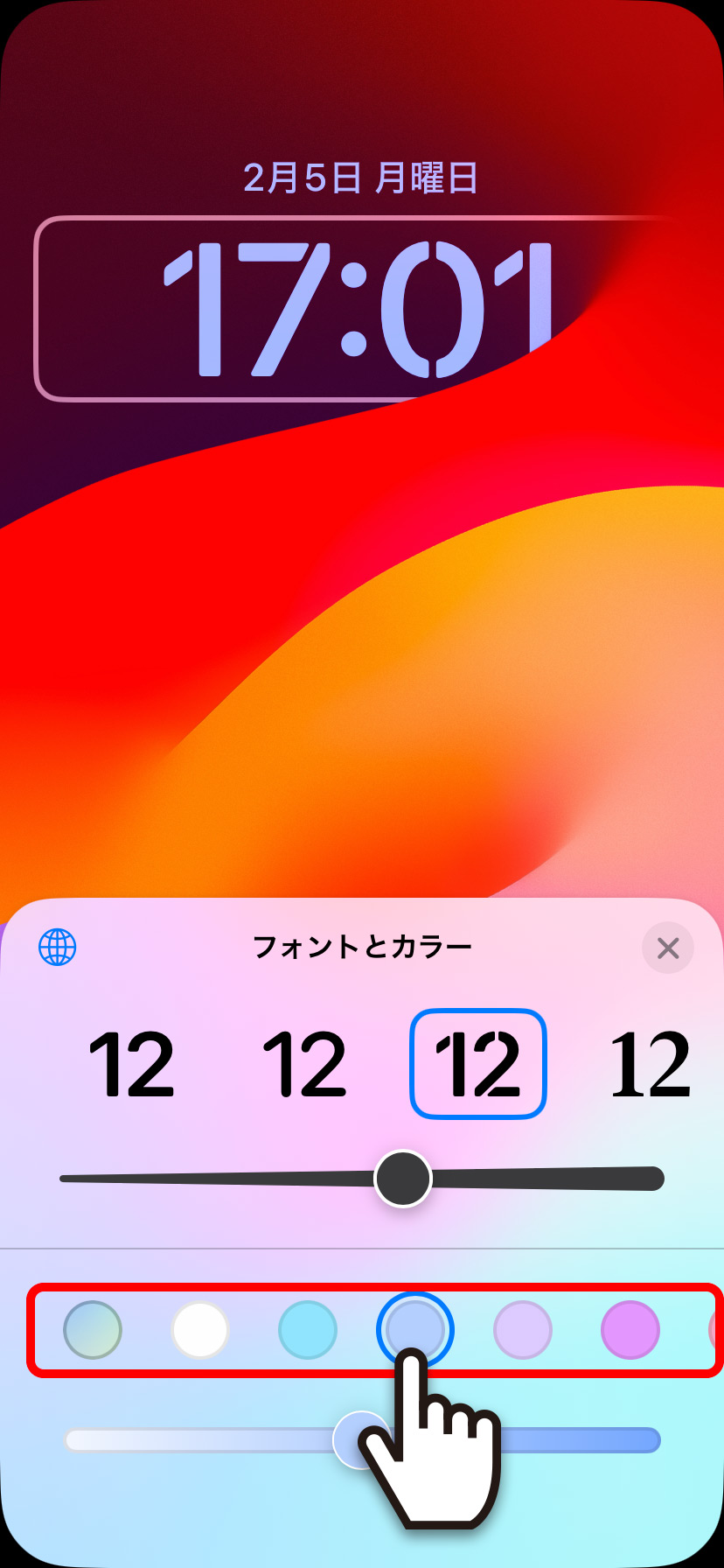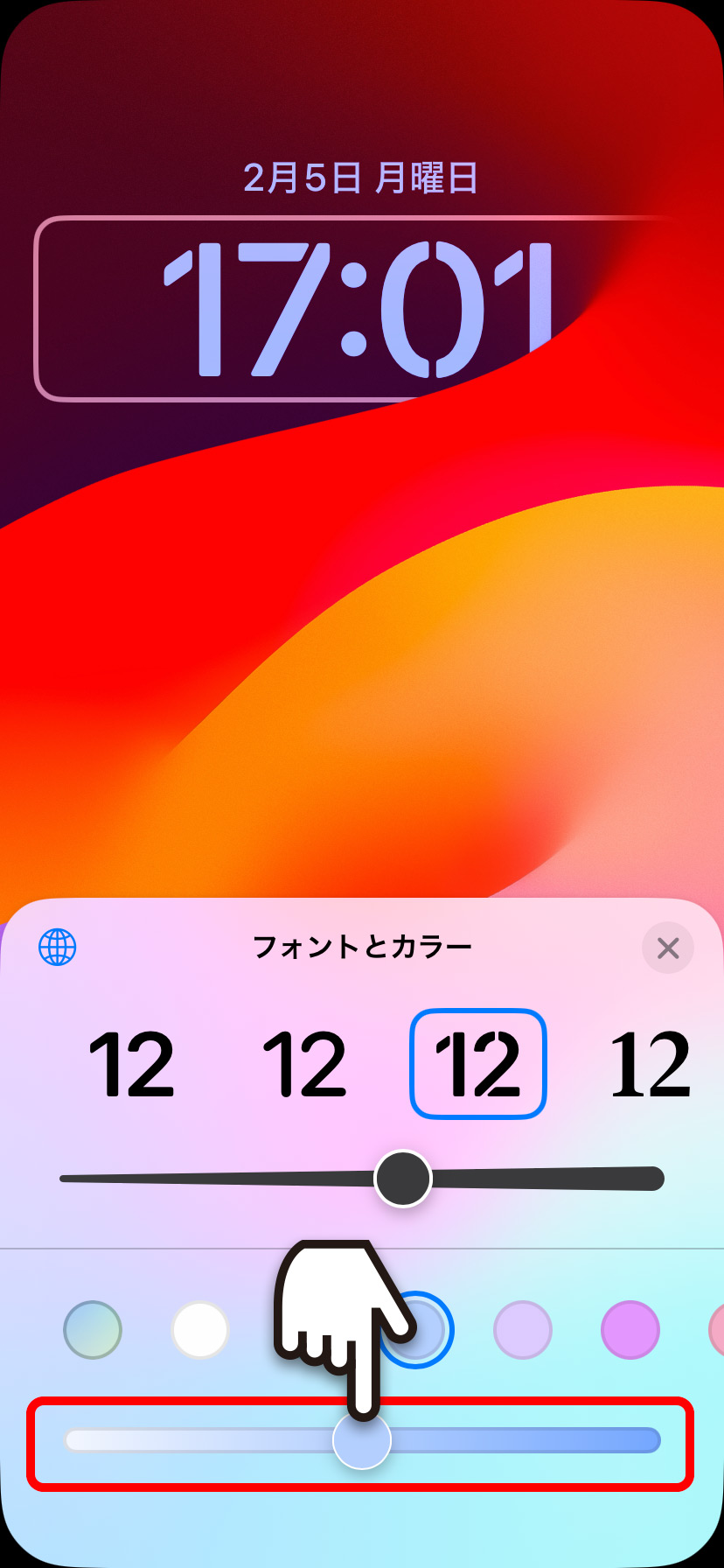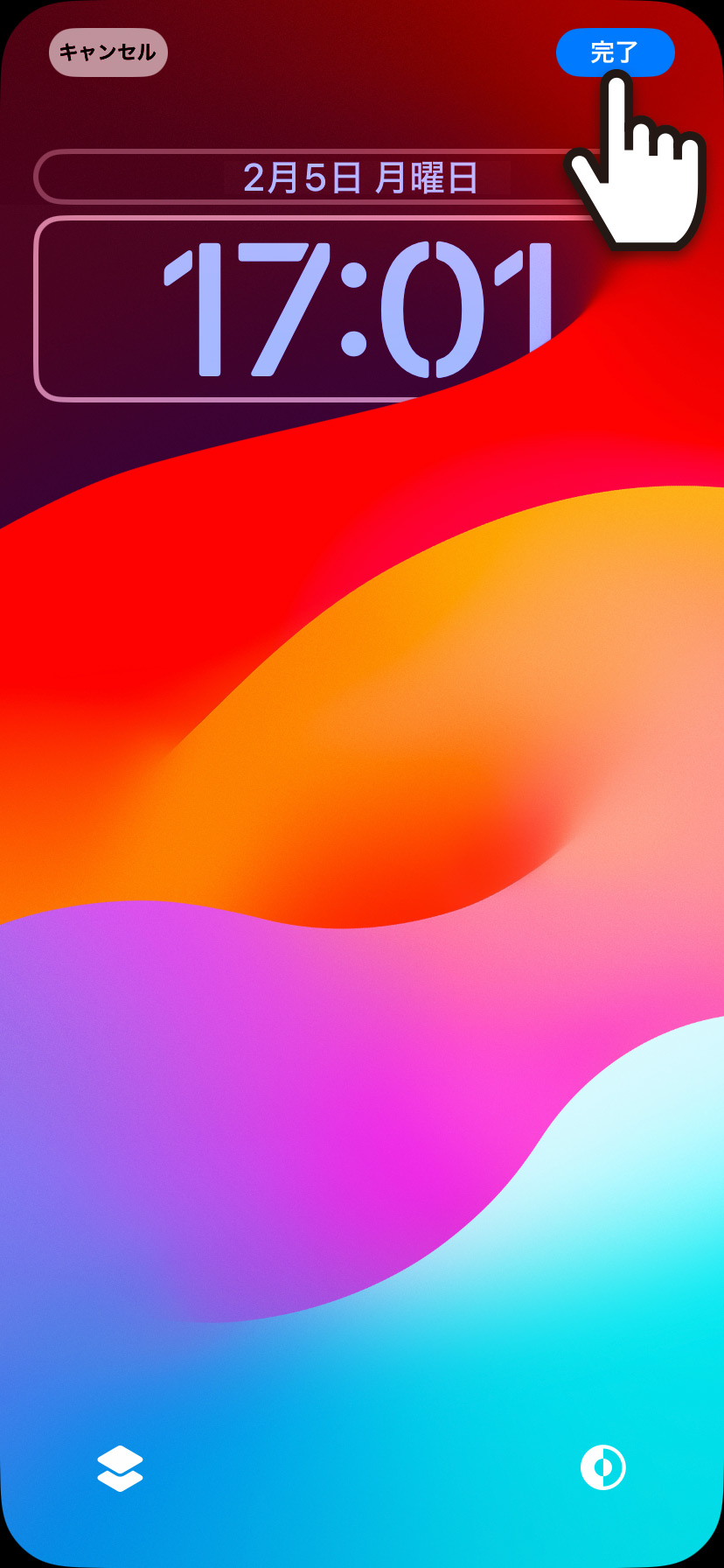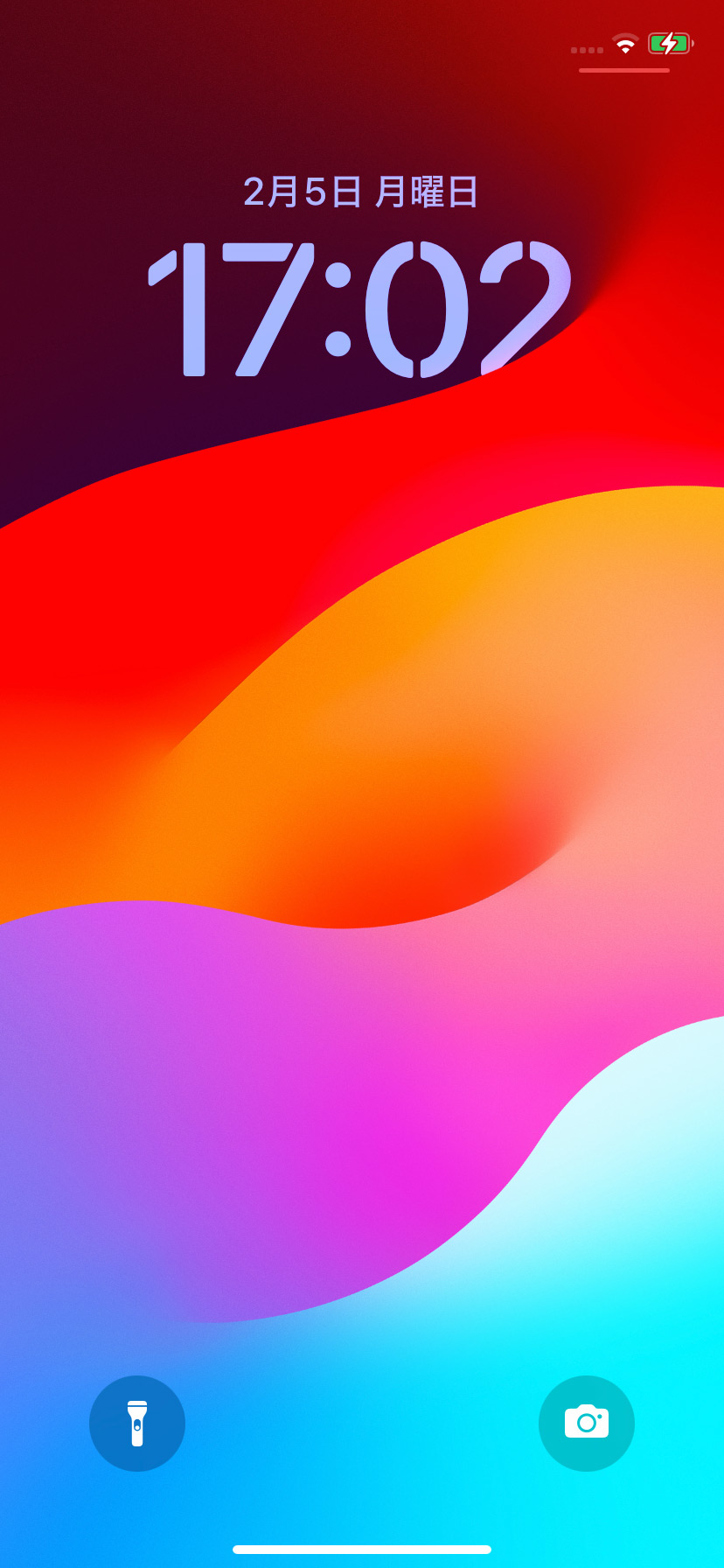【iPhone】 ロック画面で時計のフォント・カラーを変更する方法

【iPhone】 ロック画面で時計のフォント・カラーを変更する方法
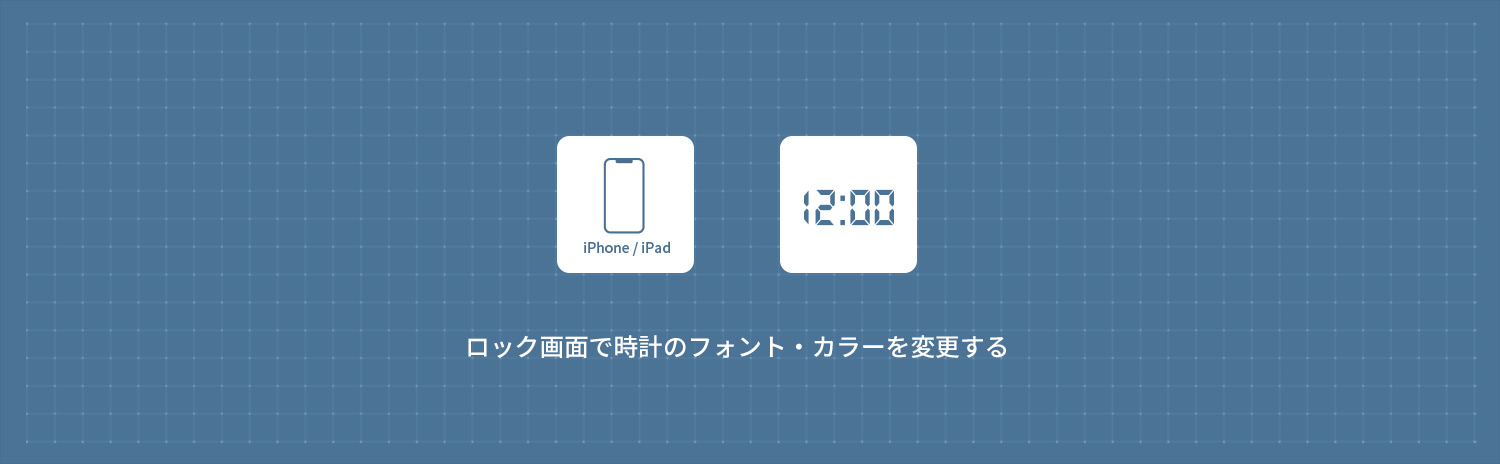
1
ロック画面で時計のフォントを変更する
1ロック画面を「長押し」して、時計のフォントを変更したいコレクションから「カスタマイズ」をタップします。
2壁紙をカスタマイズから「ロック画面」をタップします。次に「時刻(時計)」のエリアをタップします。
3フォントが表示されるので、好みのフォントを選択します。
4フォントの下にあるスライダーを移動させるとフォントの太さが変更されます。
3
ロック画面で時計のカラーを変更する
1同様の手順で、カラーパレットよりカラーを変更することができます。カラーパレットの下にあるスライダーを移動させるとカラーの濃淡が変更されます。
2フォントの変更が終了したら右上の「完了」ボタンをタップして終了です。
iPhone / iPad
- 【iPhone】 ホーム画面のレイアウトをリセットする・初期状態に戻す方法
- 【iPhone】 キーボードで「ローマ字入力」を追加・設定する方法
- 【iPhone】 キーボードのかな入力を「フリック入力のみ」にする方法
- 【iPhone】 AppleArcadeの無料トライアル登録方法・解約方法
- 【iPhone】 アプリ使用中はコントロールセンターを表示させない方法
- 【iPhone】 低電力モードをオン/オフ(有効/無効)にする方法
- 【iPhone】 Night Shiftモードでブルーライトをカットする方法
- 【iPhone】 写真・画像の切り抜きを作成する方法 (標準アプリ)
- 【iPhone】 iPhone15・iPhone15 Proシリーズの壁紙をダウンロードする方法
- 【iPhone】 ロック画面の壁紙をランダムに表示する方法